今天,小编为大家带来了会声会影x10如何制作逼真下雪效果-会声会影x10制作逼真下雪效果的方法,希望能够帮助到大家。更多精彩的内容,小编将持续为大家更新,敬请期待!
首先,在视频轨导入一张雪景图片。
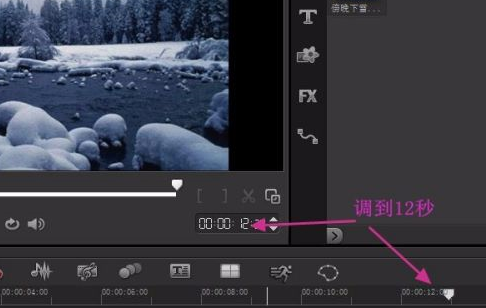
按下面图示,使图片铺满屏幕。实践证明,这是很重要的一步。

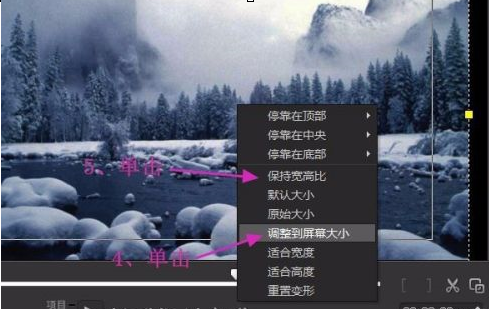
点击滤镜“FX”,再展开滤镜素材库查找“雨点”滤镜。找到后将它拖曳到图片上。

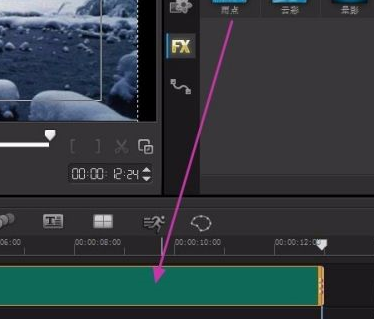
接着双击图片,弹出了“自定义滤镜”,点击它就弹出了“雨点”滤镜的自定义界面,
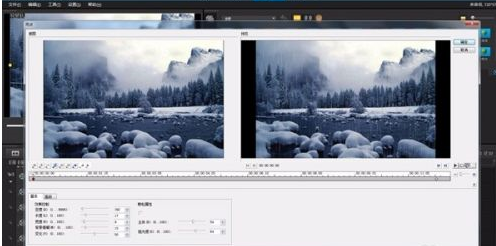
现在开始自定义设置了,先设置默认的起始帧,在默认打开的“基本”选项卡里,先用鼠标将数值拖成蓝色,输入下图红框的参数。
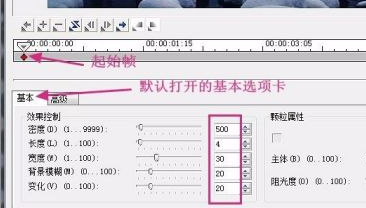
再点击 “高级”选项卡,输入下图红框的参数。起始帧设置完毕。
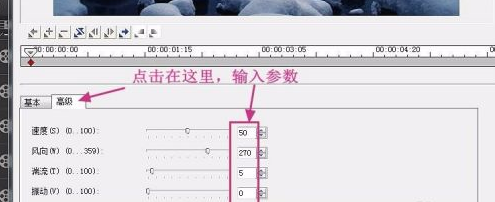
现在来设置终止帧的参数,先点击“转到终止帧”按钮,按下图红框输入“基本”选项卡的参数。

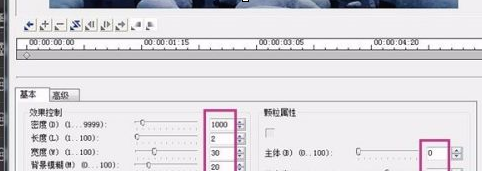
终止帧的“高级”选项卡的数值不变。终止帧设置完毕。
在设置过程中,随时可以播放试一试,以利于修改。所有设置都好了,就点击“确定”。
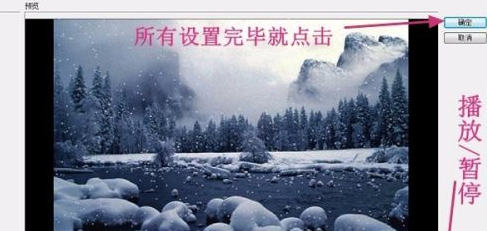
下面回到会声会影主界面,点击播放试一试。觉得满意,就点击“分享”,输出视频文件。(略)

下面请看GIF效果图,图一是刚才制作的。图二是另一个,因项目属性一样,所以效果一样,只是将背景图片替换了一张。
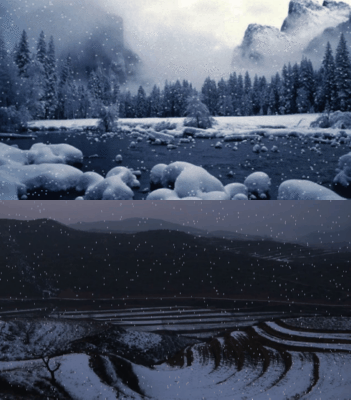
以上就是小编为大家带来的会声会影x10如何制作逼真下雪效果-会声会影x10制作逼真下雪效果的方法全部内容,希望能够帮到大家!更多内容请关注茄熊软件下载




发表评论 取消回复